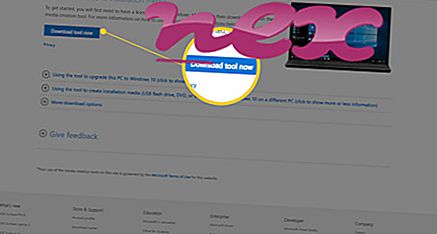Proces známý jako pcreg patří k neznámému softwaru Search Safer.
Popis: Pcreg.exe není nezbytný pro Windows a často způsobuje problémy. Soubor pcreg.exe je umístěn v podsložce "C: Program Files" (ve většině případů C: Program Files pcreg ). Známé velikosti souborů ve Windows 10/8/7 / XP jsou 249, 024 bajtů (36% všech výskytů), 33, 864 bajtů, 33, 824 bajtů nebo 25, 600 bajtů.
O autorovi souboru nejsou žádné informace. Program nemá žádné viditelné okno. Pcreg.exe není soubor jádra systému Windows. Soubor má digitální podpis. Pcreg.exe je schopen sledovat aplikace. Technické bezpečnostní hodnocení je proto 50% nebezpečné ; měli byste však také přečíst uživatelské recenze.
Důležité: Měli byste zkontrolovat proces pcreg.exe v počítači a zjistit, zda se jedná o hrozbu. Pokud program pcreg změnil vyhledávací nástroj a úvodní stránku prohlížeče, můžete obnovit výchozí nastavení prohlížeče následujícím způsobem:
Obnovení výchozího nastavení prohlížeče pro aplikaci Internet Explorer®- V aplikaci Internet Explorer otevřete stisknutím kombinace kláves Alt + X nabídku Nástroje .
- Klepněte na položku Možnosti Internetu .
- Klepněte na kartu Upřesnit .
- Klepněte na tlačítko Obnovit ....
- Aktivujte možnost Odstranit osobní nastavení .
- Kopírovat chrome: // settings / resetProfileNastavení do adresního řádku prohlížeče Chrome.
- Klepněte na tlačítko Obnovit .
- Kopírovat o: podpoře do adresního řádku prohlížeče Firefox.
- Klikněte na tlačítko Obnovit Firefox .
Pro hlubší analýzu byly také ukázány následující programy: Správce úloh zabezpečení zkoumá aktivní proces pcreg ve vašem počítači a jasně vám sděluje, co dělá. Malwarebytes 'známý B anti-malware nástroj vám řekne, zda pcreg.exe na vašem počítači zobrazí otravné reklamy, zpomalení. Tento typ nechtěného adware programu není některým antivirovým softwarem považován za virus, a proto není označen k vyčištění.
Čistý a uklizený počítač je klíčovým požadavkem pro vyhnutí se problémům s PC. To znamená, že spustíte skenování škodlivého softwaru, čištění pevného disku pomocí 1 cleanmgr a 2 sfc / scannow, 3 odinstalačních programů, které již nepotřebujete, pro kontrolu programů Autostart (pomocí 4 msconfig) a aktivace automatické aktualizace systému Windows '5. Vždy nezapomeňte provádět pravidelné zálohování nebo alespoň nastavit body obnovení.
Pokud narazíte na skutečný problém, zkuste si vzpomenout na poslední věc, kterou jste provedli, nebo na poslední věc, kterou jste nainstalovali dříve, než se problém poprvé objevil. Pomocí příkazu 6 resmon identifikujte procesy, které způsobují váš problém. Dokonce i pro vážné problémy, spíše než přeinstalaci systému Windows, je lepší provést opravu instalace nebo v případě systému Windows 8 a novějších verzích provést příkaz DISM.exe / Online / Cleanup-image / Restorehealth. To vám umožní opravit operační systém bez ztráty dat.
cbfs3.sys manycamservice.exe 65brstub.dll pcreg.exe psdrvcheck.exe slui.exe kdnic.sys tnglctrl.exe aslm75.sys brmfcmon.exe uninstaller.exe